VOLVER A: MÓDULOS COMPLEMENTARIOS
ROL: Escuela.
¶ Requisitos para solicitar un turno de valoración de estudiantes con discapacidad
Para realizar una solicitud, debe contar con lo siguiente:
- Datos cargados en GEI:
- Estudiante activo en un curso formal del nivel correspondiente.
- En la sección Características del alumno, especificar el “Tipo de Discapacidad” y el “CUD” (Certificado Único de Discapacidad).
- Documentación del alumno en formato digital:
- Documento de identidad (DNI o equivalente válido).
- CUD o certificado médico correspondiente.
- Informe pedagógico elaborado por la docente actual del alumno.
¶ Solicitud de turno
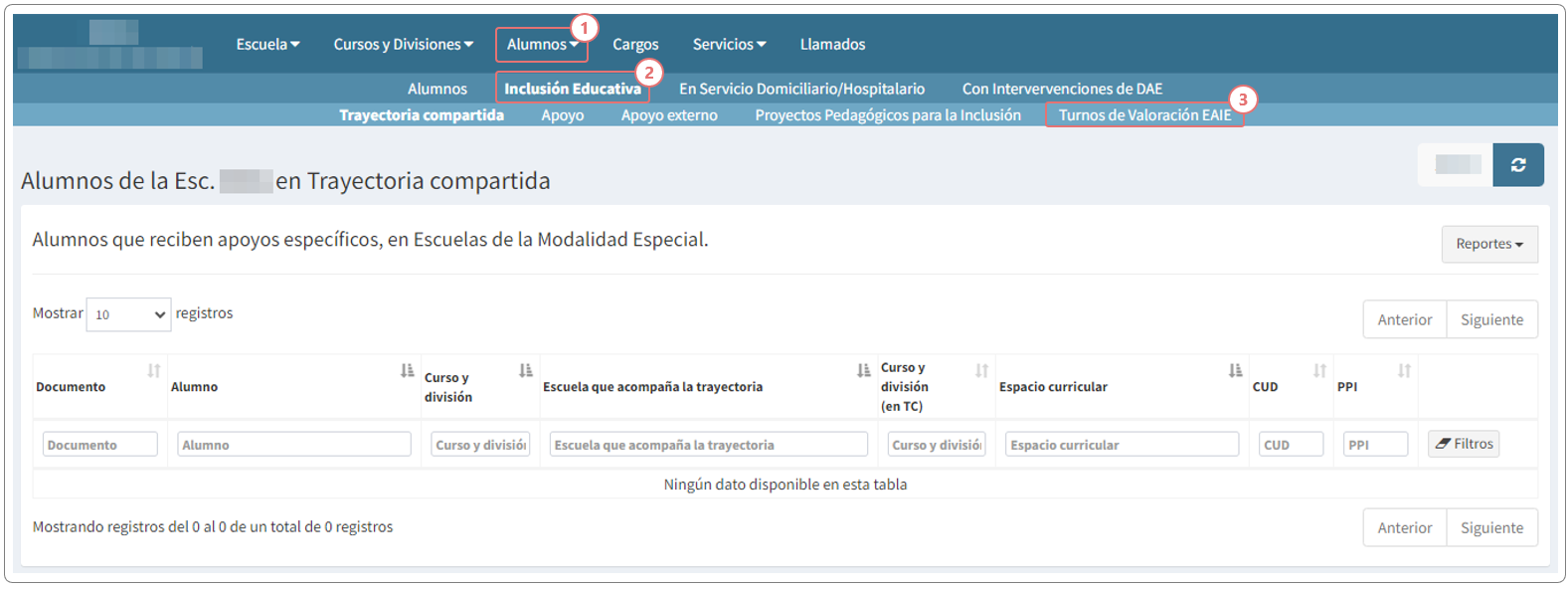
REFERENCIAS:
1). Hacer clic en
"Alumnos".
2). Luego hacer clic en"Inclusión Educativa".
3). Por último hacer clic en"Turno de Valoración EAIE".
Se abrirá una pantalla donde podrá visualizar un listado que contiene datos de estudiantes evaluados por el EAIE, como la fecha de solicitud, el nombre y curso del estudiante, y los documentos que aún faltan. También incluye la fecha del turno asignado, la fecha de entrega del informe y el resultado de la valoración, como ingreso a apoyo o a educación especial.
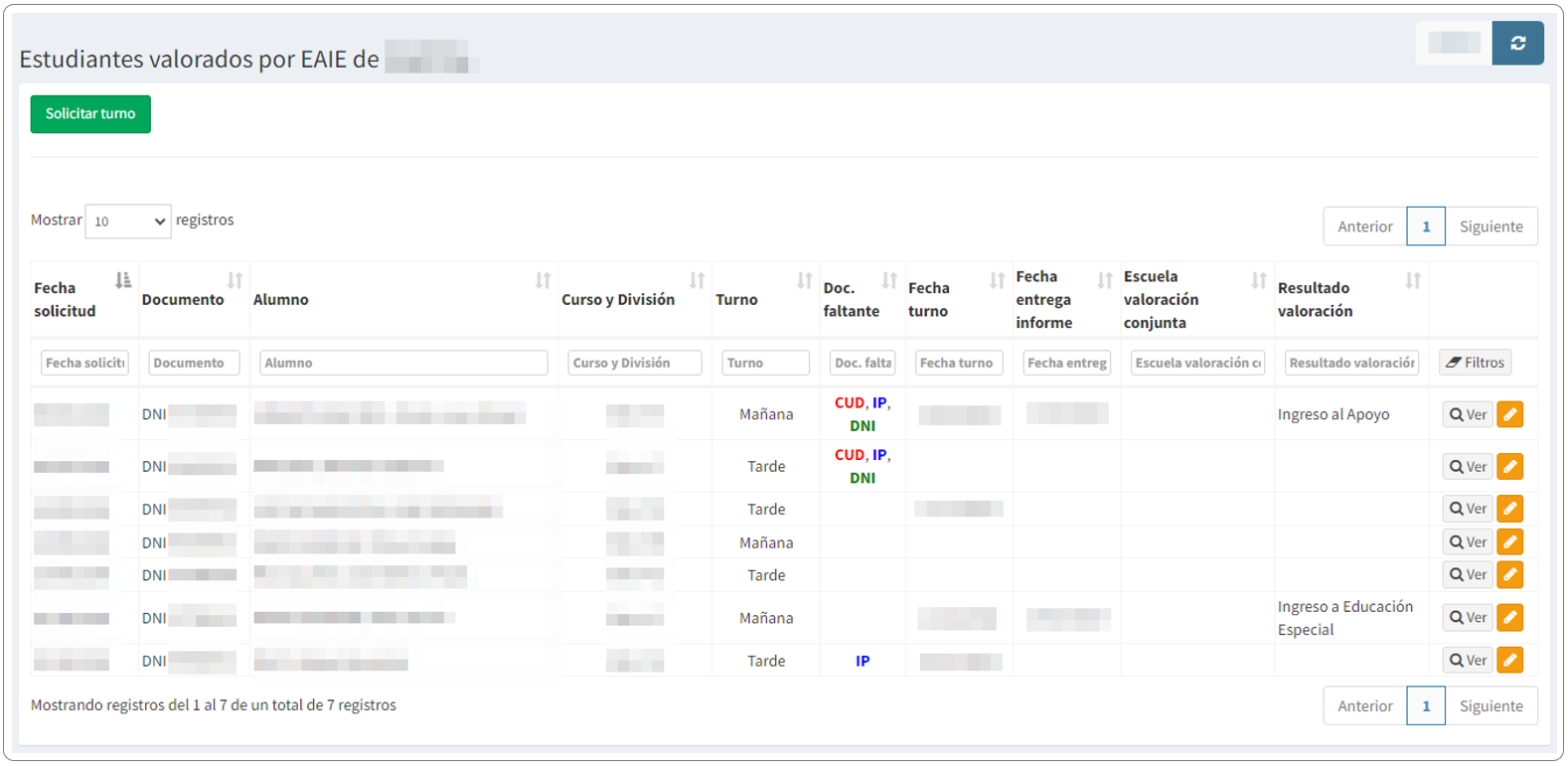
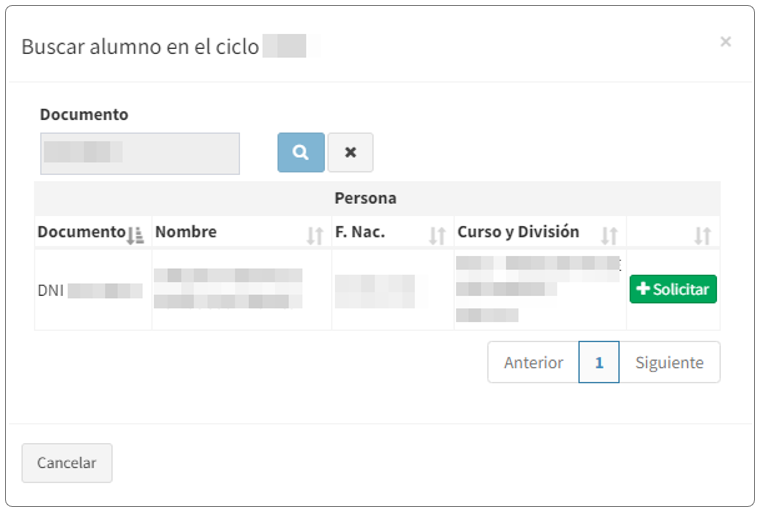
- Deberá seleccionar la opción Solicitar turno .
- Luego cargar el dni del estudiante, y hacer clic en .
- En el caso de que el estudiante se encuentre activo en un curso formal de nivel, deberá seleccionar + Solicitar .
NOTA: Los botones Ver y Editar permiten revisar o modificar la información de cada estudiante.
En el caso de que el estudiante "NO" se encuentre activo en un curso formal el sistema mostrará el siguiente mensaje:
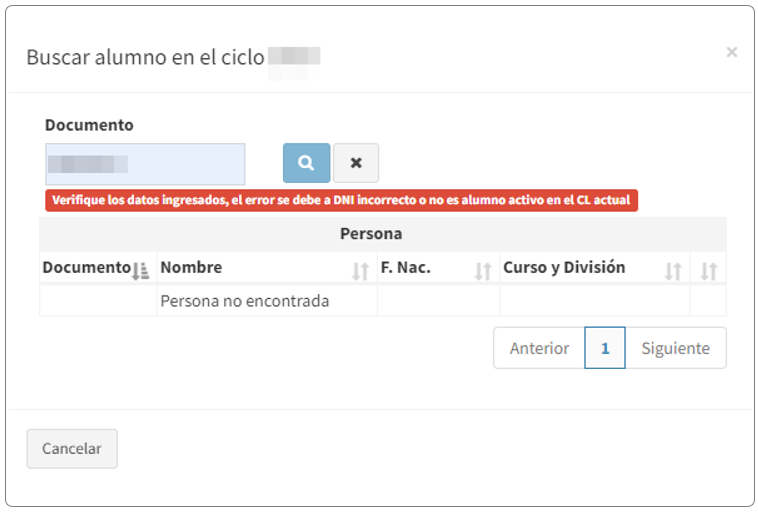
Si el estudiante "NO" tiene registrado el "Tipo de Discapacidad" y el "CUD" en la sección de Características del Alumno, el sistema mostrará el siguiente mensaje:

IMPORTANTE: Si el estudiante tiene registrado el "Tipo de Discapacidad" y el "CUD" en la sección de Características del Alumno, podrá continuar con la solicitud seleccionando la opción correspondiente.
En caso contrario, deberá actualizar los datos en la sección de Características y luego regresar a "Turnos de Valoración EAIE".
¶ Completar solicitud del turno
Deberá cargar los siguientes datos:

REFERENCIAS:
1). Recibe apoyo: seleccionar el tipo de apoyo pedagógico y/o terapéutico que recibe actualmente.
2). Información de contactos de la Escuela: en este apartado deberá colocar los datos que crea necesarios para que el equipo de valoración pueda comunicarse con el rol correspondiente, tenga presente que el EAIE tendrá acceso al apartado Autoridades de su Escuela, por lo que no es necesario escribir dichos datos.
3). Motivo de solicitud de valoración: Describa de forma concisa el motivo de solicitud.
Luego deberá hacer clic en Guardar.
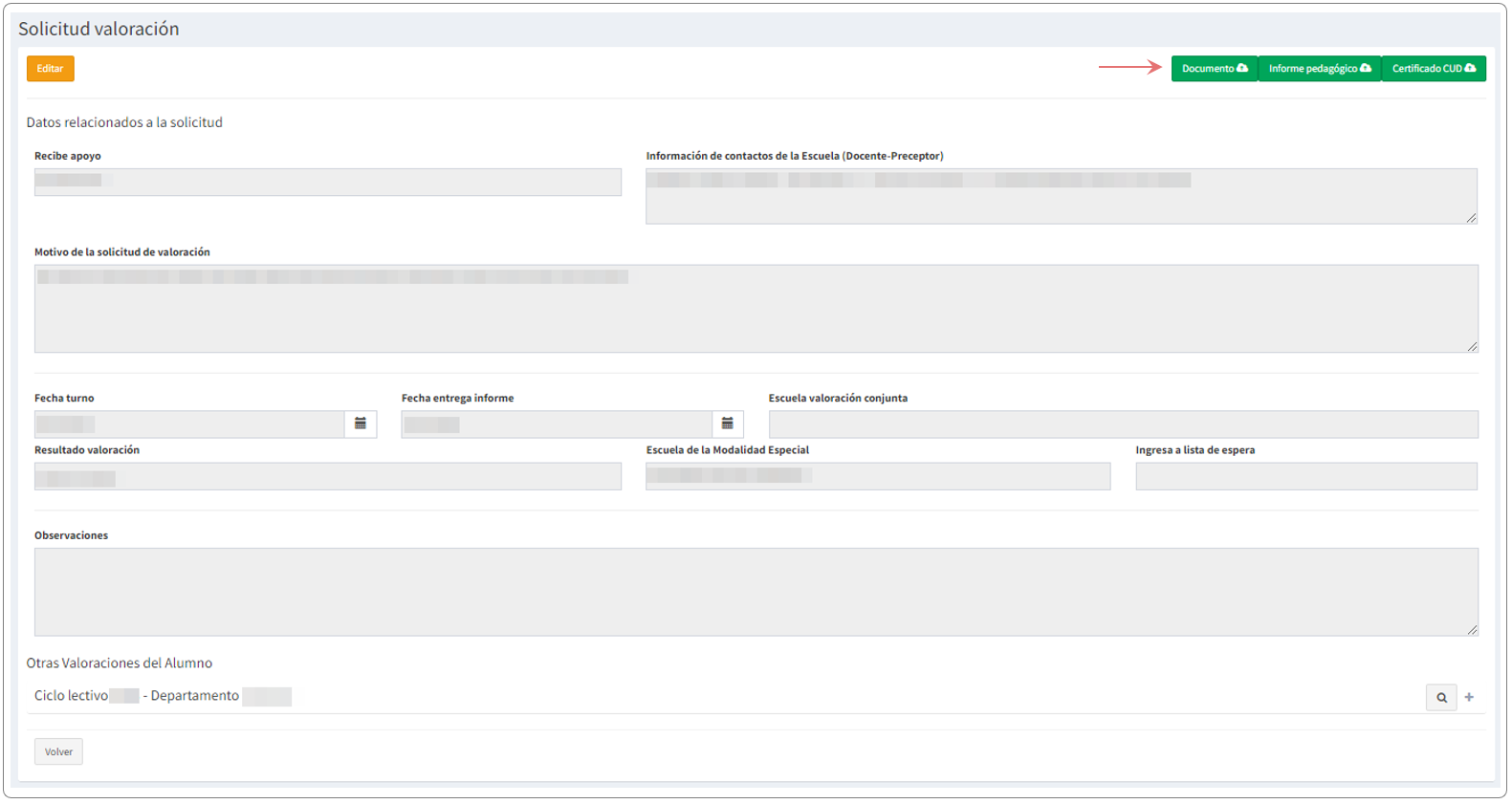
Para finalizar el pedido deberá subir:
- Documento .
- Informe pedagógico .
- Certificado CUD .
¶ Seguimiento
Una vez que haya cargado la solicitud de turno, podrá verificar su estado ingresando a la sección "Turnos de Valoración EAIE". Allí encontrará la columna "Fecha turno", que indica cuándo debe asistir el alumno a la valoración, y la columna "Resultado valoración", donde podrá consultar el estado de avance de la valoración.
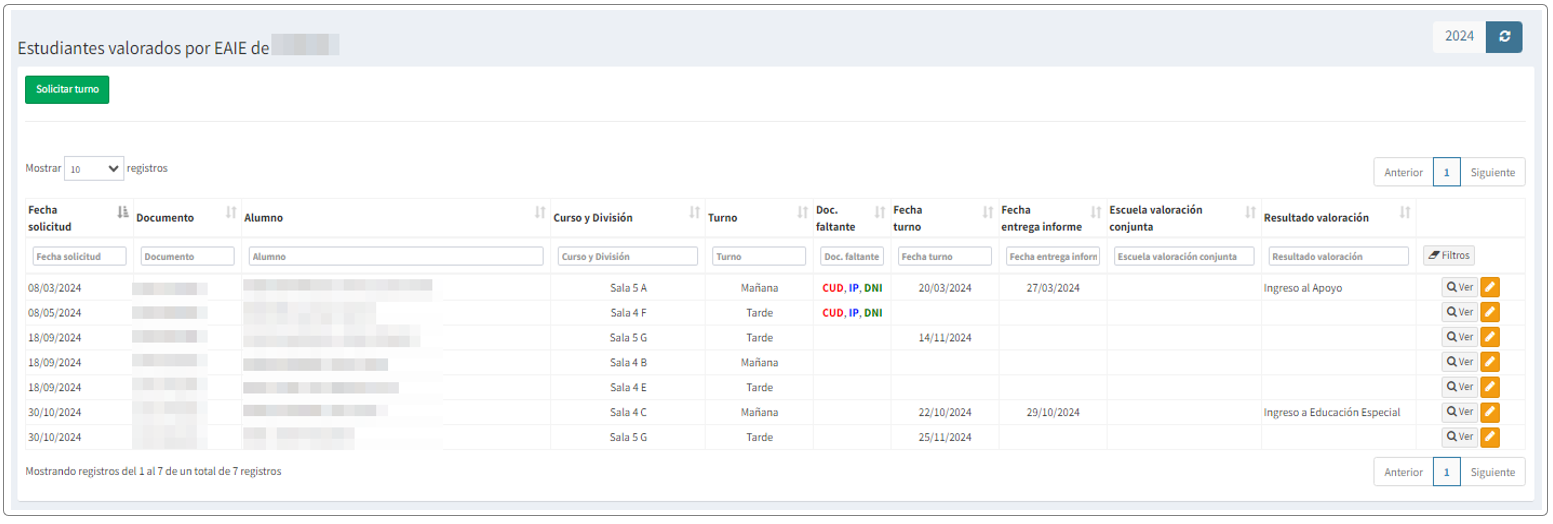
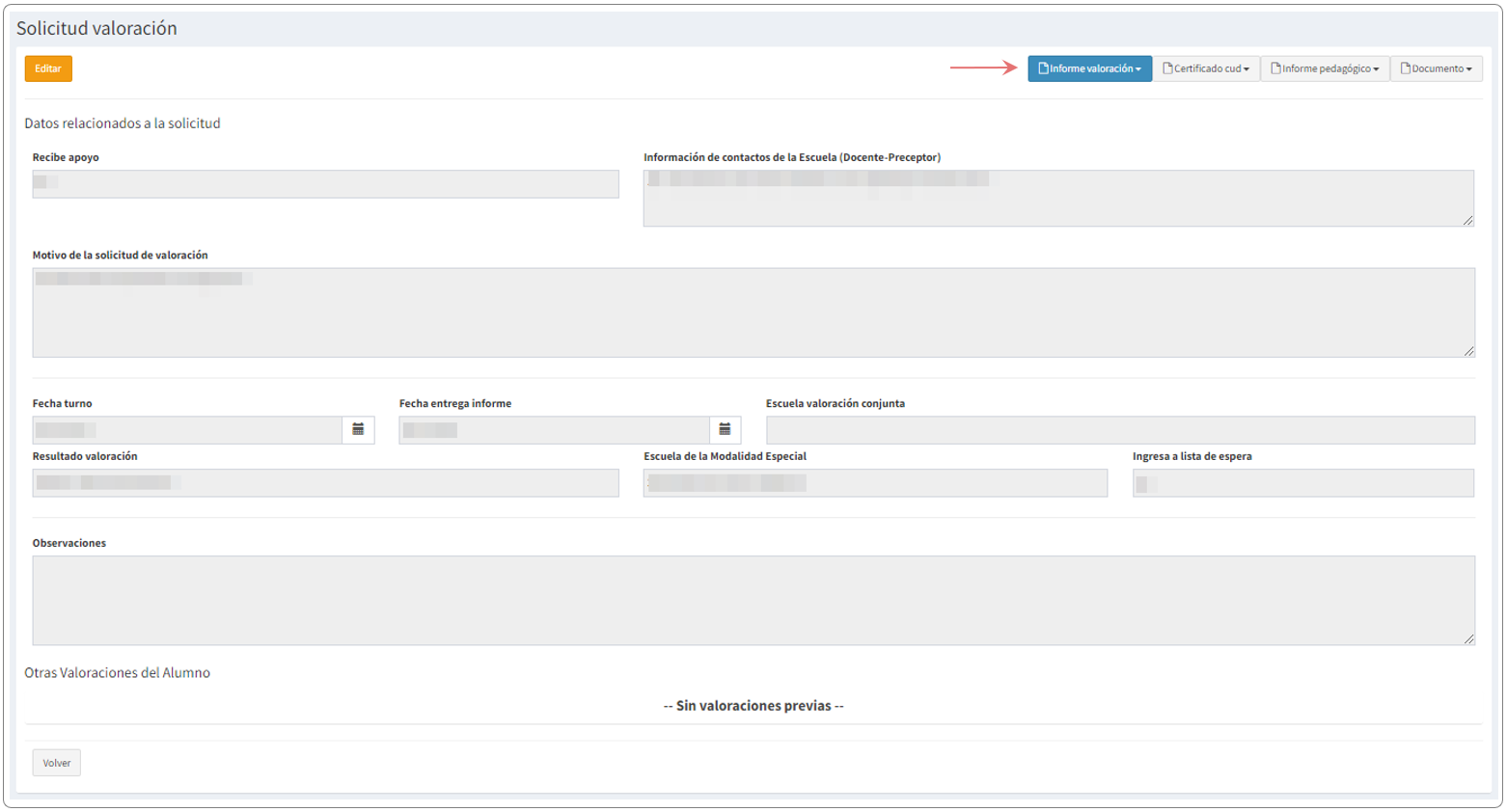
Desde la opción Ver o Editar podrá acceder al informe de valoración, una vez que el EAIE lo cargue
- Hacer clic en Informe valoración .
¶ Coordinación de equipos
ROL: Escuela (de la modalidad especial).
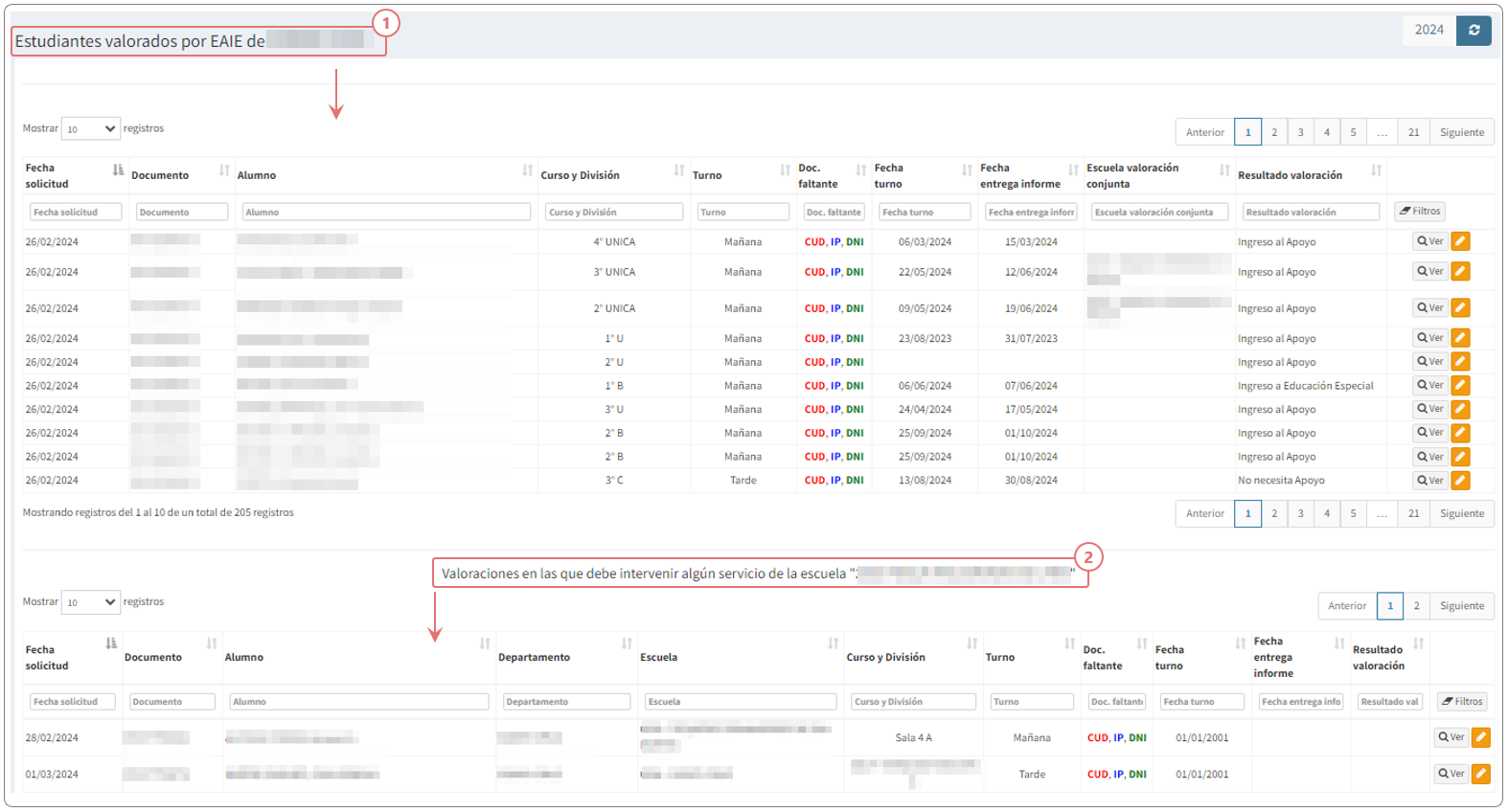
REFERENCIAS:
1). El primer listado muestra el departamento al que pertenece la escuela. En él, la escuela podrá ver los turnos de valoración que se han solicitado.
2). El segundo listado que se ubica debajo, corresponde a las valoraciones en las que la escuela deberá intervenir a solicitud del equipo departamental.
¶ Equipo Apoyo Inclusión Educativa
ROL: Equipo Apoyo Inclusión Educativa.
¶ Pasos para utilizar el sistema de valoraciones de estudiantes (GEI)
Podrá visualizar las solicitudes de las escuelas del CL de año vgente
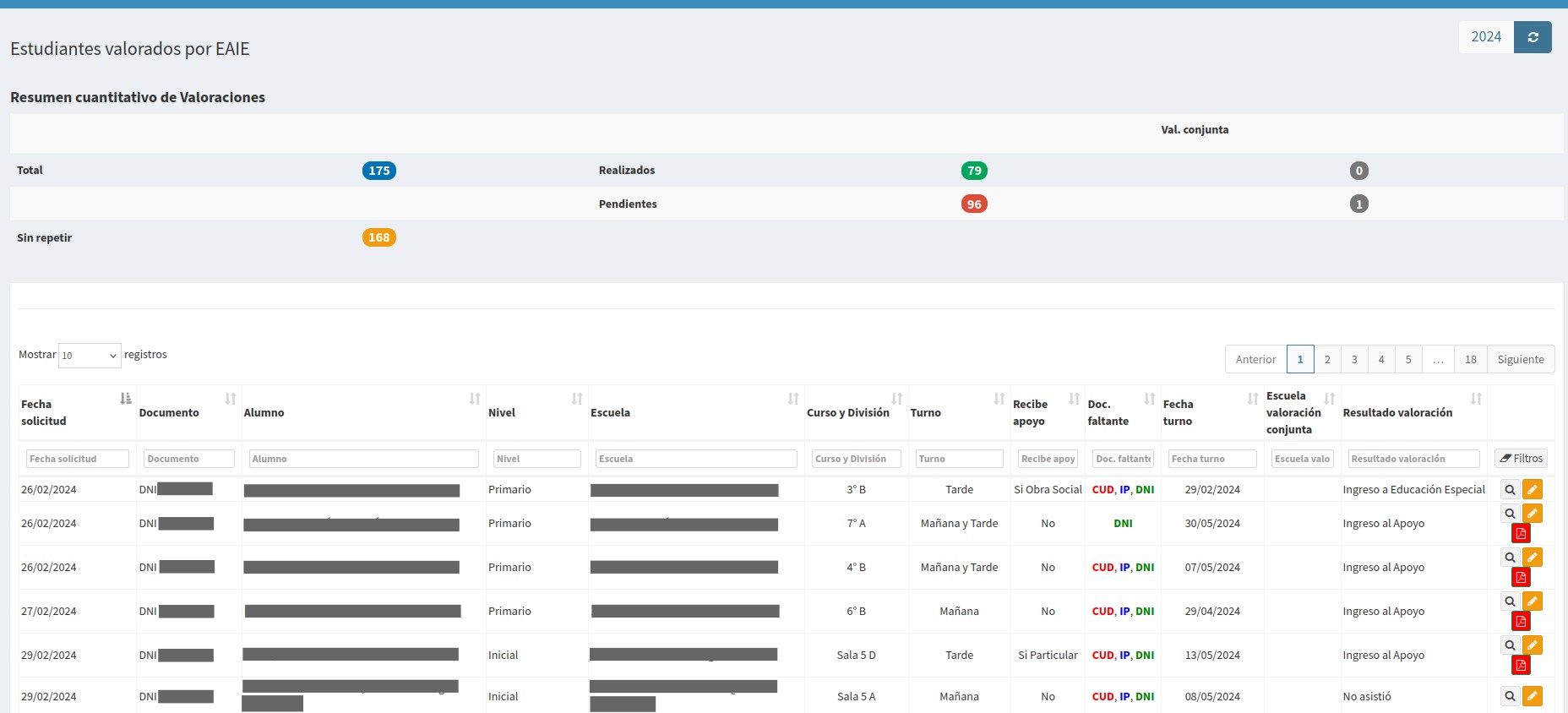
¶ Actualizar solicitudes
IMPORTANTE: Cada equipo de EAIE deberá actualizar todos los documentos digitales (Documento, Informe pedagógico y CUD) de cada una de las solicitudes de valoraciones enviadas por la Escuela y previas a la apertura de solicitudes de turno desde GEM.
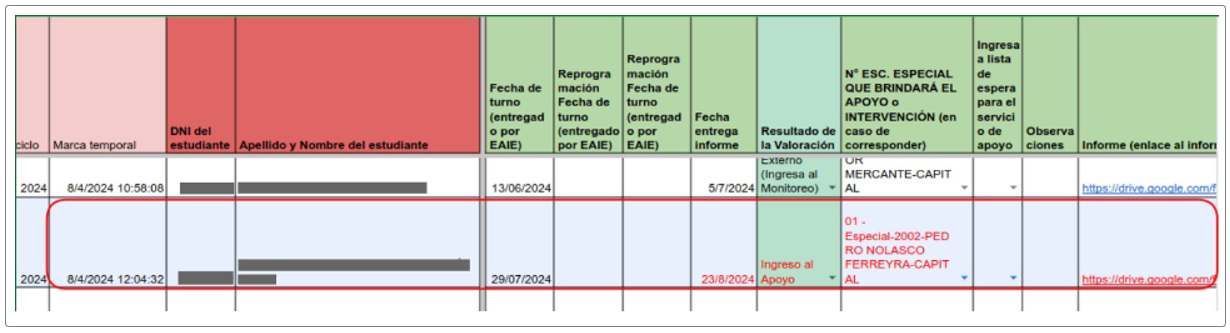
Se sugiere realizar los siguientes pasos para actualizar la información de la planilla de Drive:
1). Identificar al Estudiante en la Planilla de Drive
- Deberá identificar al estudiante usando su número de DNI en la planilla de Drive. Este es el número que utilizarás para buscar al estudiante en el sistema.
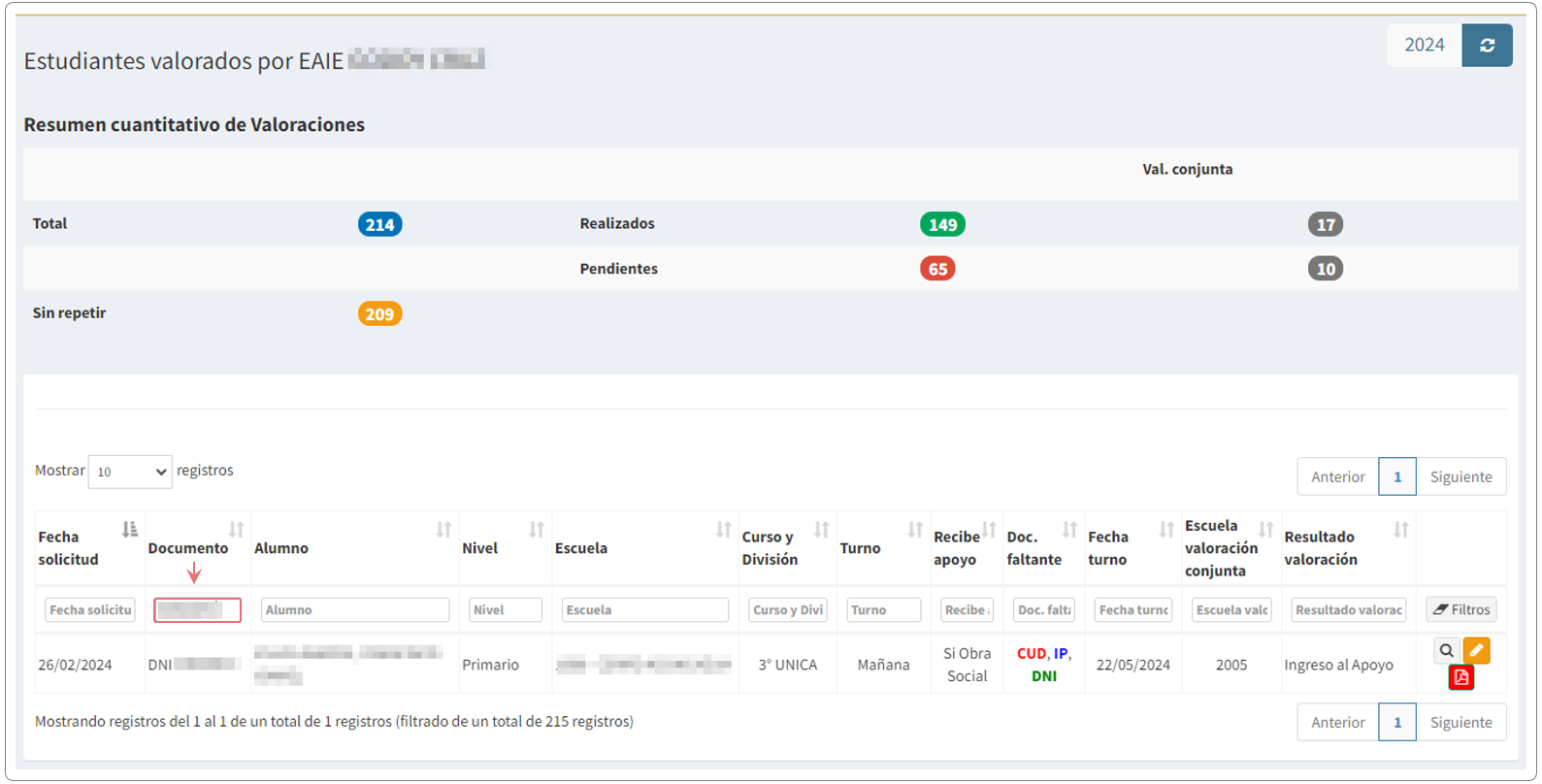
2). Buscar el DNI en el Sistema
- Deberá copiar el DNI de la planilla de Drive.
- En el sistema, en la columna Documento pegar el número de DNI.
- Luego deberá apretar ENTER para buscar al estudiante.
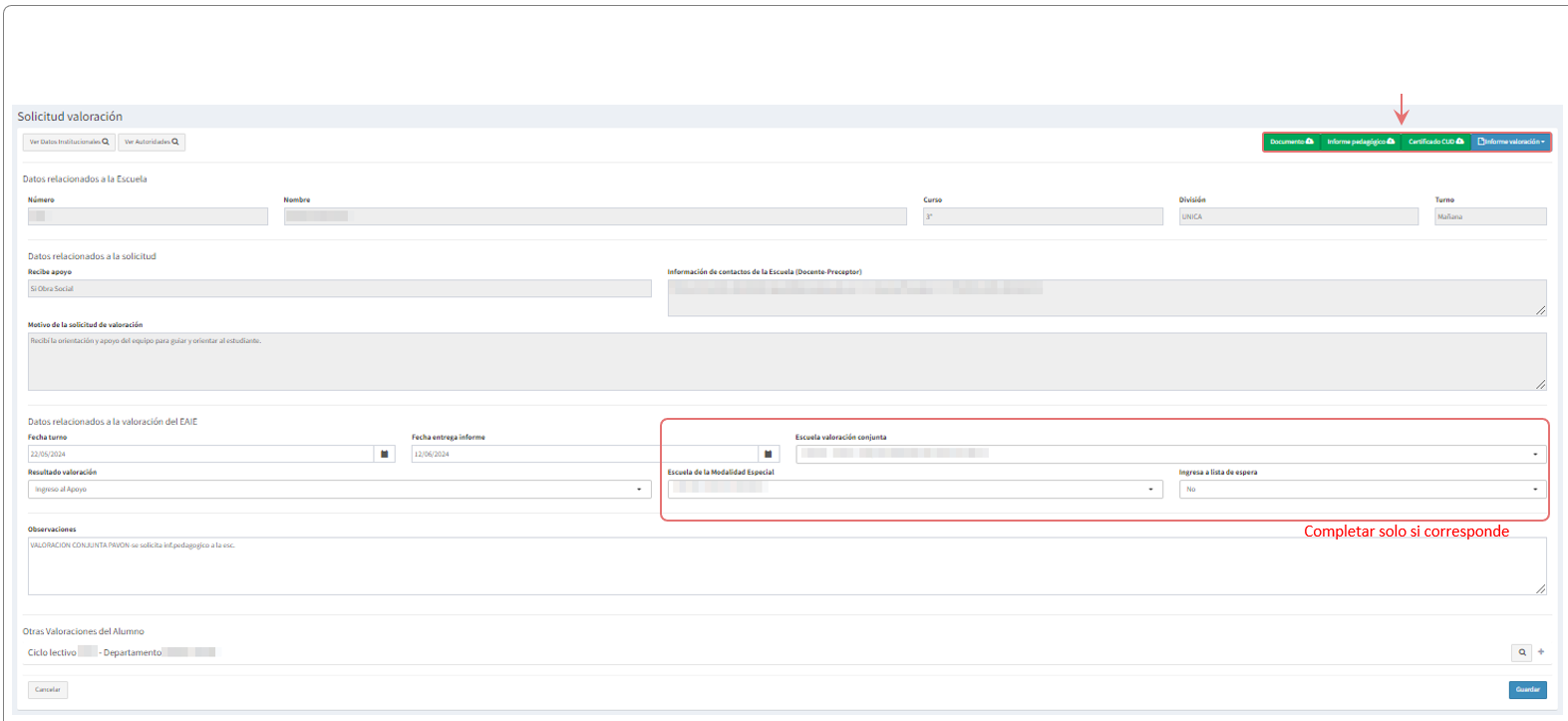
3). Editar y Actualizar los Datos
- Para ditar hacer clic en .
- Se abrirá una pantalla donde podrá actualizar los datos necesarios y subir los archivos correspondientes en los botones indicados.
Documentación a Actualizar:
- Informe de Valoración
- Documento (Enviado por la escuela)
- Informe pedagógico (Enviado por la escuela)
- Certificado CUD (Enviado por la escuela)
NOTA: En caso de error, puedes eliminar el archivo incorrecto y volver a cargarlo.
IMPORTANTE: una vez subido un archivo, para ver dicho archivo (descargar) deberá esperar unos segundos, esto se debe a que se realiza un proceso de copiado o movimiento entre servidores.
Por último deberá seleccionar Guardar. Una vez guardado, podrá volver y editar el dato que necesite.
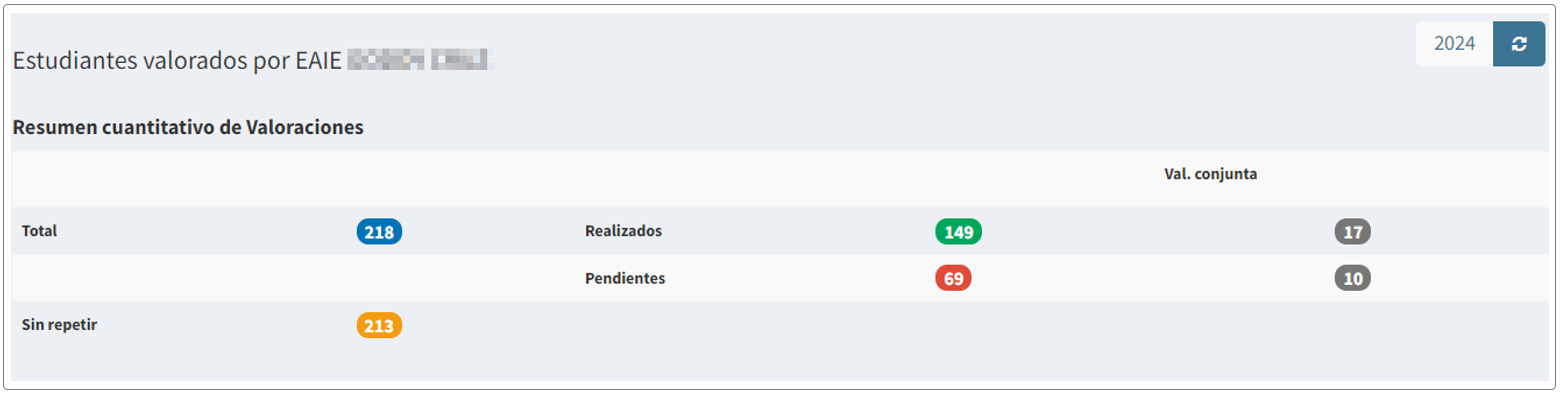
IMPORTANTE: A medida que se actualicen los datos, el cuadro estadístico se actualizará.
¶ Acceso a los datos de la Institución Escolar que solicitó el turno
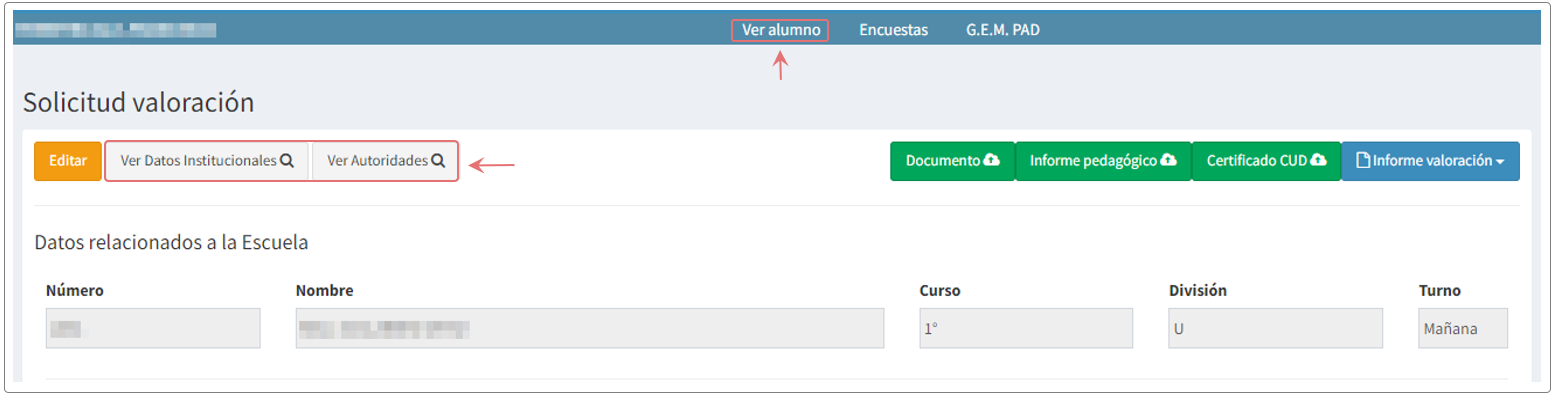
Podrá acceder datos específicos :
-
Ver Datos Institucionales : permite acceder a información sobre la institución, como su nombre, ubicación, entre otros datos relevantes.
-
Ver Datos Autoridades : muestra información sobre las autoridades de la institución, como los nombres, cargos y datos de contacto.
-
Ver Datos del Alumno : tendrá acceso a los datos específicos del alumno, como su información personal, características, trayectoria, entre otros.